Jak opravit trhané přehrávání videa v přehrávači VLC Media Player ve Windows 7
Už jste si někdy všimli, že se vám film nebo video z YouTube ve VLC Media Playeru pořád zamrzává nebo se zasekává? Je to vážně otravné, že? Zvlášť pokud se jen snažíte užít si obsah a přehrávání se pořád zasekává. Pokud se s tím potýkáte... Windows 7, nejste sami. S tímto problémem se setkává mnoho lidí a není to jen problém s VLC Media Player samotné. Může za tím být několik důvodů trhané přehrávání videa, ale nebojte se! Mám pro vás spoustu řešení, která by vám měla pomoci vrátit se k plynulému streamování co nejdříve.
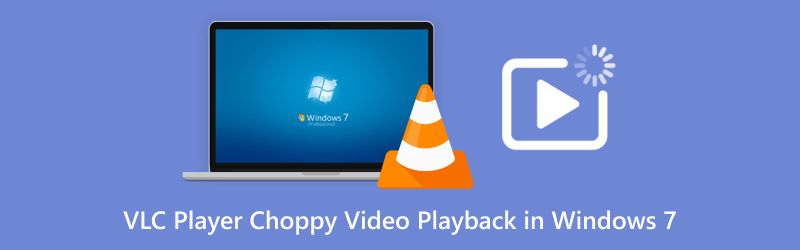
- SEZNAM PRŮVODCE
- Část 1. Možné důvody, které způsobují trhané přehrávání videa v přehrávači VLC Media Player
- Část 2. Jak opravit trhané přehrávání videa v přehrávači VLC Media Player
- Část 3. Nejčastější dotazy
Část 1. Možné důvody, které způsobují trhané přehrávání videa v přehrávači VLC Media Player
Proč tedy VLC Media Player vůbec přehrává sekané video? Existuje několik důvodů, proč se to může dít, a s většinou z nich jsem se setkal při řešení problémů na svém vlastním počítači s Windows 7. Zde jsou ty nejčastější:
Zastaralá verze VLC
První věc, kterou byste měli zkontrolovat, je, zda používáte nejnovější verzi VLC. Starší verze mohou obsahovat chyby nebo problémy, které mohou ovlivnit přehrávání videa a vést k zasekávání nebo zamrzání.
Nízké systémové prostředky
Pokud váš počítač nemá dostatečný výpočetní výkon nebo paměť RAM, může mít VLC potíže s plynulým přehráváním videí. Počítače se systémem Windows 7, zejména starší, se s tímto problémem často potýkají při přehrávání videí ve vysokém rozlišení nebo videí s vysokou bitovou rychlostí, jako je 4K nebo velké soubory MP4.
Poškozené video soubory
Někdy problém vůbec není v přehrávači. Pokud je váš video soubor poškozený, VLC jej nebude schopen správně přečíst, což může způsobit zpoždění a další problémy s přehráváním, například v přehrávači médií není zvuk videa.
Nastavení VLC
Někdy je to prostě jen otázka nesprávného nastavení. VLC má mnoho konfigurací a pokud nejsou správně nastaveny, může dojít ke špatnému výkonu přehrávání.
Problémy s kodeky
VLC obecně zvládá většinu video formátů, ale pokud chybí potřebný kodek nebo existuje nesoulad mezi video formátem a vaším hardwarem, můžete se setkat s problémy s trhaným přehráváním.
Část 2. Jak opravit trhané přehrávání videa v přehrávači VLC Media Player
Nyní, když víme, co by mohlo problém způsobovat, pojďme se ponořit do řešení! Zde je to, co můžete udělat pro opravu trhaného přehrávání videa ve VLC Media Playeru ve Windows 7:
1. Oprava videa ArkThinker – Rychlé řešení pro trhané přehrávání
A teď si to proberme Oprava videa ArkThinker, který jsem shledal jedním z nejúčinnějších nástrojů pro řešení problémů s přehráváním sekaného videa ve VLC Media Playeru. Tento software je navržen k opravě poškozených video souborů a podporuje širokou škálu formátů, včetně MP4, MOV, AVI a mnoha dalších. Oprava videí tak, aby bylo možné je přehrávat ve VLC, trvá jen několik minut.
Nástroj pro opravu videa ArkThinker si můžete zdarma stáhnout a nainstalovat na svém počítači se systémem Windows 11/10/7 nebo Mac pomocí následujících tlačítek.
Klikněte na Přidat video nahrát poškozené nebo sekané video soubory. Dále je třeba přidat ukázkový video soubor, který pochází ze stejného zdroje jako sekaný video soubor.

Jakmile se videa načtou, klikněte na tlačítko „Opravit“. Software automaticky začne opravovat video soubory.

Po dokončení procesu opravy si prohlédněte náhled videa. Pokud vše vypadá v pořádku, klikněte na Uložit pro uložení opraveného souboru.

Software se extrémně snadno používá a rychle vyřešil problémy, které jsem měl s videi. Jedinou nevýhodou je, že bezplatná verze umožňuje opravit pouze omezený počet videí, takže pokud máte k opravě velké množství souborů, budete muset upgradovat. Celkově je to však fantastický nástroj pro každého, kdo má problémy s přehráváním videa.
2. Aktualizujte přehrávač médií VLC
Prvním krokem je zajistit, aby byl VLC aktuální. Vývojáři VLC často vydávají aktualizace, které opravují chyby a vylepšují přehrávání, takže používání zastaralé verze může způsobovat problémy, jako je trhané přehrávání videa. Chcete-li aktualizovat VLC, jednoduše otevřete přehrávač, přejděte do Pomoc menu a vyberte Zkontrolujte aktualizacePokud je k dispozici aktualizace, nainstalujte ji a zkuste video znovu přehrát.

3. Upravte nastavení VLC pro lepší výkon
Pokud má váš počítač potíže s nedostatkem zdrojů, můžete upravit nastavení VLC a snížit tak zátěž. Přejděte na Nástroje > Předvolbya v Video zkuste v této části změnit výstupní modul. Někdy se přepnutí na jiný video výstup (například Výstup DirectX) může pomoci s výkonem. Dále zvažte vypnutí Hardwarové dekódování pod Vstup/Kodeky.

4. Oprava poškozených video souborů AVI
Pokud je samotný video soubor poškozen, nemusí být možné jej opravit pouze nastavením VLC. Naštěstí existují nástroje, které dokáží poškozené video soubory opravit. VLC obsahuje funkci opravy, která oprava poškozených video souborů AVI.
Stačí otevřít VLC a přejít na Nástroje > Předvolby. Pod Vstup / Kodeky na kartě vyhledejte sekci s názvem Poškozený nebo neúplný soubor AVIPoté vyberte možnost Vždy opravovat. z rozbalovací nabídky. Nakonec klikněte na Uložit zahájit opravu video souboru AVI ve VLC.
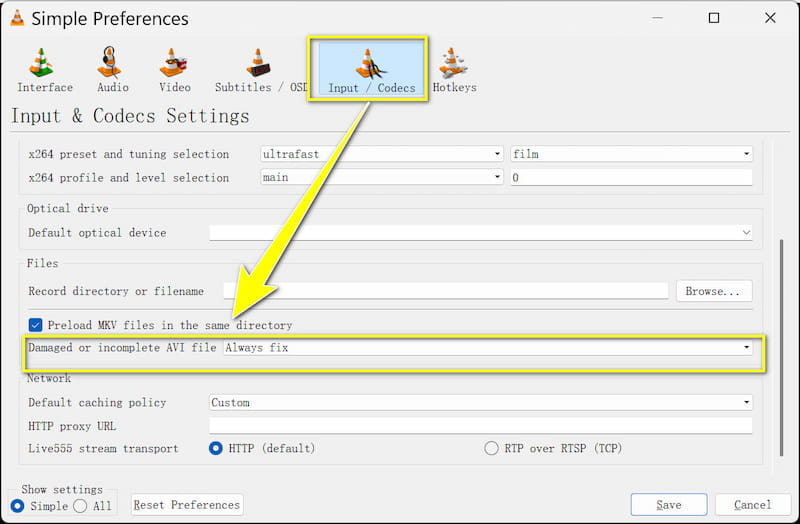
4. Zkuste převést formát videa
Někdy může mít VLC problémy s určitými formáty videa. Pokud máte například sekaný soubor MP4, může někdy pomoci jeho převod do jiného formátu, jako je AVI nebo MKV. K převodu videa můžete použít samotný VLC nebo můžete použít převodník třetí strany. V obou případech to může někdy vyřešit problémy s přehráváním.
5. Optimalizujte výkon počítače
Pokud je váš počítač příliš pomalý, VLC s ním nemusí udržet krok. Zavřete všechny nepotřebné aplikace na pozadí, které spotřebovávají prostředky počítače. Můžete také zkusit upgradovat paměť RAM nebo pořídit rychlejší pevný disk, abyste zlepšili celkový výkon. Pokud pracujete s videi v rozlišení HD nebo 4K, tato vylepšení by mohla mít obrovský význam.
Část 3. Nejčastější dotazy
Proč se VLC zasekává při přehrávání souborů MP4 ve Windows 7?
Může to být způsobeno problémem s kodekem, poškozenými video soubory nebo nedostatkem systémových prostředků. Ujistěte se, že máte aktuální verzi VLC, a zkuste video opravit pomocí nástrojů, jako je ArkThinker Video Repair.
Jak mohu zlepšit výkon videa na mém počítači se systémem Windows 7?
Můžete upravit nastavení VLC, zavřít nepotřebné aplikace na pozadí a zvážit upgrade hardwaru, pokud je váš počítač pomalý.
Mohu opravit trhané přehrávání na VLC bez instalace dalšího softwaru?
Ano, můžete zkusit upravit nastavení VLC nebo aktualizovat přehrávač. Pokud je ale video soubor poškozený, můžete potřebovat nástroj jako ArkThinker Video Repair.
Závěr
Trhané přehrávání videa ve VLC Media Playeru ve Windows 7 může být frustrující, ale rozhodně se to dá vyřešit. Ať už aktualizujete VLC, upravujete nastavení nebo opravujete poškozené soubory pomocí nástroje ArkThinker Video Repair, existuje spousta způsobů, jak obnovit správné přehrávání videa. Pokud se potýkáte s trvalými problémy se soubory MP4 nebo jinými formáty, důrazně doporučuji vyzkoušet ArkThinker Video Repair – pro mě je to opravdová záchrana.
Co si myslíte o tomto příspěvku? Kliknutím ohodnotíte tento příspěvek.
Vynikající
Hodnocení: 4.8 / 5 (na základě 376 hlasy)
Najděte další řešení
100% Pracovní způsob oříznutí videa pomocí VLC Media Player Naučte se otáčet a převracet video ve VLC Media Player Proč a jak opravit video kodek, který není v Samsungu podporován Jak opravit poškozené soubory MOV (průvodce 2025) 4 snadná řešení, jak opravit nefunkční automatické přehrávání na YouTube Jak opravit chyby přehrávání na YouTube TV – kompletní průvodceRelativní články
- Upravit video
- Jak udělat krátké video delší pomocí 3 různých metod
- Smyčkujte video na iPhonu, iPadu, telefonu Android a počítači
- Zdarma software pro úpravu videa – 7 nejlepších bezplatných aplikací pro úpravu videa
- 3 TikTok Watermark Remover Apps k odstranění TikTok Watermark
- Video Filter – Jak přidat a umístit filtr na Video 2024
- Jak zpomalit video a vytvořit zpomalené video 2024
- Rozdělte svůj velký video soubor 3 nejlepšími filmovými ořezávači roku 2024
- Jak přidat vodoznak do videa na různých zařízeních 2024
- 5 nejlepších MP4 kompresorů pro zmenšení velikosti video souboru 2024
- Podrobný průvodce, jak zpomalit video na Snapchat 2024


